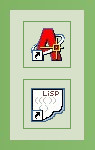Ahogyan időm engedi, beillesztek ide néhány olyan önállóan használható AutoLisp programot, amely talán másoknak is hasznos segítséget jelenthet.
A lentebb látható menüben kiválasztott AutoLisp függvény vagy parancs leírása mindig megjelenik a menü alatt. Letöltését a leírás végén található linkre kattintva indíthatjuk el.
A menü címkék végén feltüntetett dátum a fájl feltöltésének időpontját jelzi, hogy a javítások és funkció bővülések követhetőek legyenek a felhasználók számára.
Nagyon hálás lennék, ha a felhasználók a letöltött programok használata során tapasztalt hibákról és hiányosságokról
e-mail -ben,
vagy az
üzenő-füzet
oldalon értesítenének.
Letöltések száma: 29989
Folytatása következik ...
Blokkok egyszerűsített beillesztése
Hívása: jkbe
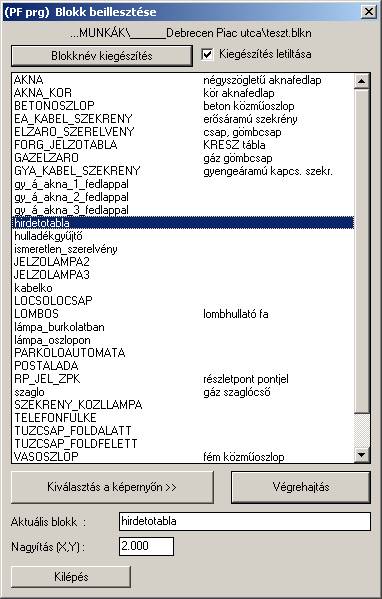
Az AutoCAD eredeti blokk-beillesztési eljárásánál hatékonyabb, a jelkulcs szerű blokkok használatához jobban alkalmazkodó beillesztési eljárás.
A hívásakor megjelenő dialógusablak háromféle lehetőséget biztosít a beillesztendő blokk kiválasztásához.
A blokknevek listájának megfelelő sorára egérrel kétszer rákattintva, a Kiválasztás a Képernyőn>> zónával, vagy az Aktuális blokk zónába a nevét beírva egyaránt megadhatjuk a beilleszteni kívánt blokkot.
A beillesztendő blokkok méretét a Nagyítás [Y,X] zónában adhatjuk meg.
A kiválasztott blokkot a Beillesztés zóna aktivizálásával helyezhetjük el az állományban. Beillesztés közben is lehetőség van a beillesztési szorzó módosítására.
A beillesztéskor csak a beillesztési pontot és irányt valamint az esetleges attribútumok aktuális tartalmát kell megadnunk.
A beillesztés befejezése után automatikusan újra felbukkan a dialógusablak, hogy újabb blokkot illeszthessünk be. Ha az újabb beillesztendő blokk azonos az előzővel, elegendő az Enter billentyűt lenyomni, vagy a Beillesztés zónára katintani.
A folyamatot a Kilépés zóna kiválasztásával szakíthatjuk meg.
Ha az állományban definiált blokkok nevei nem nyújtanak elegendő támpontot a megfelelő blokk kiválasztására, lehetőség van a blokk nevek értelmező szöveggel való kiegészítésére.
Ehez először a Blokknév kiegészítés zónára kattintva, egy fájlba kell kiíratni az állományban létező blokkok neveit. Az így létrehozott ASCII fájl minden rekordjában egy-egy blokknevet fog elhelyezni a program. Ha szövegszerkesztővel megnyitjuk a fájlt mindegyik blokknév után beírhatunk egy tetszőleges szöveget. A blokk neve és az értelmező szöveg elválasztására a Tab (ASCII 9) karaktert kell használni.
Az így módosított fájlt azután a Blokknév kiegészítés zónára kattintva beolvashatjuk, és a módosított listán könnyebben kiválaszthatjuk a beillesztendő blokkokat. Ha a blokknév beírásával akarunk blokkot választani, továbbra is az állományban definiált nevét kell használnunk.
A kiegészített blokknevek megjelenítését a Kiegészítés letiltása zónával szüntethetjük meg. Ilyenkor újra csak az állományban szereplő nevükkel jelennek meg a blokkok a listában.
Blokknév kiegészítéseket tartalmazó fájl beolvasásakor azokat a sorokat amelyek az aktuális állományban nem definiált blokknevet tartalmaznak, a listában a sor elejére beszúrt '#' karakterrel jelöli meg a program. Azoknak a blokkoknak a nevét melyek az állományban definiálva vannak de nem szerepelnek a beolvasott fájlban, hozzáfűzi a megjelenített listához és a blokknév kiegészítés helyén '*' karakterrel jelöli meg. Ilyen esetekben célszerű azonnal kiíratni a lista aktuális állapotát, és a hibákat szövegszerkesztőben kijavítani.
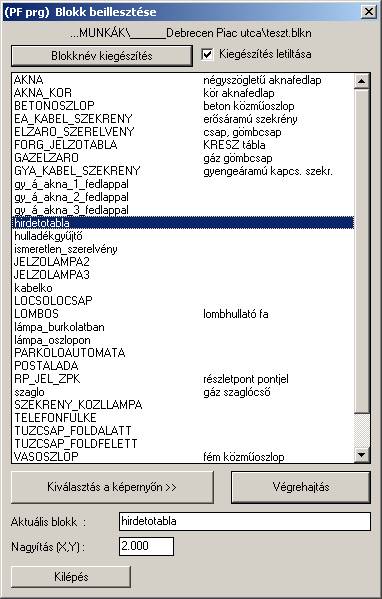
Az AutoCAD eredeti blokk-beillesztési eljárásánál hatékonyabb, a jelkulcs szerű blokkok használatához jobban alkalmazkodó beillesztési eljárás.
A program telepítőkészletének fájljait kötelezően a c:\pf-autolisp\jkbe\ könyvtárban kell elhelyezni.
A hívásakor megjelenő dialógusablak háromféle lehetőséget biztosít a beillesztendő blokk kiválasztásához.
A blokknevek listájának megfelelő sorára egérrel kétszer rákattintva, a Kiválasztás a Képernyőn>> zónával, vagy az Aktuális blokk zónába a nevét beírva egyaránt megadhatjuk a beilleszteni kívánt blokkot.
A beillesztendő blokkok méretét a Nagyítás [Y,X] zónában adhatjuk meg.
A kiválasztott blokkot a Beillesztés zóna aktivizálásával helyezhetjük el az állományban. Beillesztés közben is lehetőség van a beillesztési szorzó módosítására.
A beillesztéskor csak a beillesztési pontot és irányt valamint az esetleges attribútumok aktuális tartalmát kell megadnunk.
A beillesztés befejezése után automatikusan újra felbukkan a dialógusablak, hogy újabb blokkot illeszthessünk be. Ha az újabb beillesztendő blokk azonos az előzővel, elegendő az Enter billentyűt lenyomni, vagy a Beillesztés zónára katintani.
A folyamatot a Kilépés zóna kiválasztásával szakíthatjuk meg.
Ha az állományban definiált blokkok nevei nem nyújtanak elegendő támpontot a megfelelő blokk kiválasztására, lehetőség van a blokk nevek értelmező szöveggel való kiegészítésére.
Ehez először a Blokknév kiegészítés zónára kattintva, egy fájlba kell kiíratni az állományban létező blokkok neveit. Az így létrehozott ASCII fájl minden rekordjában egy-egy blokknevet fog elhelyezni a program. Ha szövegszerkesztővel megnyitjuk a fájlt mindegyik blokknév után beírhatunk egy tetszőleges szöveget. A blokk neve és az értelmező szöveg elválasztására a Tab (ASCII 9) karaktert kell használni.
Ügyeljünk arra, hogy az alkalmazott szövegszerkesztő nehogy szóközökre cserélje a Tab
karaktereket!
Az így módosított fájlt azután a Blokknév kiegészítés zónára kattintva beolvashatjuk, és a módosított listán könnyebben kiválaszthatjuk a beillesztendő blokkokat. Ha a blokknév beírásával akarunk blokkot választani, továbbra is az állományban definiált nevét kell használnunk.
A kiegészített blokknevek megjelenítését a Kiegészítés letiltása zónával szüntethetjük meg. Ilyenkor újra csak az állományban szereplő nevükkel jelennek meg a blokkok a listában.
Blokknév kiegészítéseket tartalmazó fájl beolvasásakor azokat a sorokat amelyek az aktuális állományban nem definiált blokknevet tartalmaznak, a listában a sor elejére beszúrt '#' karakterrel jelöli meg a program. Azoknak a blokkoknak a nevét melyek az állományban definiálva vannak de nem szerepelnek a beolvasott fájlban, hozzáfűzi a megjelenített listához és a blokknév kiegészítés helyén '*' karakterrel jelöli meg. Ilyen esetekben célszerű azonnal kiíratni a lista aktuális állapotát, és a hibákat szövegszerkesztőben kijavítani.
Hálás lennék, ha azok, akik valamelyik programot letöltik és használatba veszik, erről
a honlap Üzenő-füzet oldalán
értesítenének. Ennek nem csak az egóm pátyolgatása lenne a szerepe, hanem egy kis reklámot
is jelentene személyemnek és az oldalnak.
Ha használni akarjuk a letöltött programot, akkor az AutoCAD Eszköz (Tools) menüjének AutoLisp - Betöltés (Load) menüpontjával tölthetjük be az azt tartalmazó fájlt.
A dialógusdefiníciókat tartalmazó dcl bővítményű fájlok betöltéséről szükség esetetén a programfájlok gondoskodnak. Ehez a dcl bővítményű fájlokat az AutoCAD keresési útvonalainak egyikén kell elhelyezni. Például az AutoCAD telepítési könyvtárában (Ahol az acad.exe fájl található.), vagy annak support alkönyvtárában. Egyes programoknál a kezelési útmutató egyéb telepítési helyet is előírhat a programfájlok számára.
A parancsok/függvények végrehajtásához az AutoCAD parancssorába mindig a fenti leírásban feltüntetett formában kell beírni a hívó utasítást, tehát ha ott zárójelekkel közrefogva szerepel, akkor a közrefogó zárójelek is részei a megadandó utasításnak.
Ha azt szeretnénk, hogy az AutoCAD elindulásakor automatikusan betöltődjék egy ilyen fájl, akkor azt helyezzük el az AutoCAD Support könyvtárában, és az aktuális menüfájlhoz tartozó MNL fájlba (például: acad.mnl) írjuk be a betöltést végző parancsot. A parancs formája: (load "geo_masol.lsp") a zárójelek is részei a parancsnak, és a fájlnév helyén természetesen a betölteni kívánt fájl neve szerepeljen.
Ha valamelyik igazán hasznosnak bizonyul, célszerű létrehozni indításához egy menüpontot, vagy eszköztár ikont.
Természetesen örömmel venném, ha a programok használata során felmerült tapasztalatokat is megosztanák velem, hogy funkcióik bővülhessenek, és a hibák javítva legyenek.
Ha használni akarjuk a letöltött programot, akkor az AutoCAD Eszköz (Tools) menüjének AutoLisp - Betöltés (Load) menüpontjával tölthetjük be az azt tartalmazó fájlt.
A dialógusdefiníciókat tartalmazó dcl bővítményű fájlok betöltéséről szükség esetetén a programfájlok gondoskodnak. Ehez a dcl bővítményű fájlokat az AutoCAD keresési útvonalainak egyikén kell elhelyezni. Például az AutoCAD telepítési könyvtárában (Ahol az acad.exe fájl található.), vagy annak support alkönyvtárában. Egyes programoknál a kezelési útmutató egyéb telepítési helyet is előírhat a programfájlok számára.
A parancsok/függvények végrehajtásához az AutoCAD parancssorába mindig a fenti leírásban feltüntetett formában kell beírni a hívó utasítást, tehát ha ott zárójelekkel közrefogva szerepel, akkor a közrefogó zárójelek is részei a megadandó utasításnak.
Ha azt szeretnénk, hogy az AutoCAD elindulásakor automatikusan betöltődjék egy ilyen fájl, akkor azt helyezzük el az AutoCAD Support könyvtárában, és az aktuális menüfájlhoz tartozó MNL fájlba (például: acad.mnl) írjuk be a betöltést végző parancsot. A parancs formája: (load "geo_masol.lsp") a zárójelek is részei a parancsnak, és a fájlnév helyén természetesen a betölteni kívánt fájl neve szerepeljen.
Ha valamelyik igazán hasznosnak bizonyul, célszerű létrehozni indításához egy menüpontot, vagy eszköztár ikont.
Természetesen örömmel venném, ha a programok használata során felmerült tapasztalatokat is megosztanák velem, hogy funkcióik bővülhessenek, és a hibák javítva legyenek.